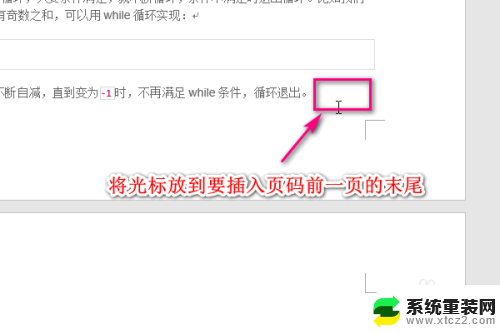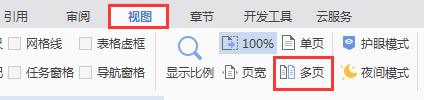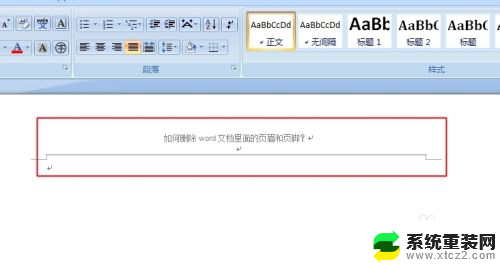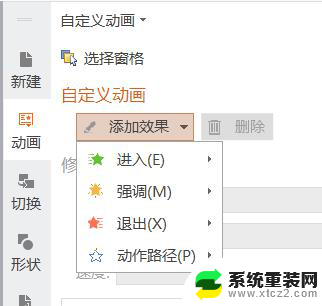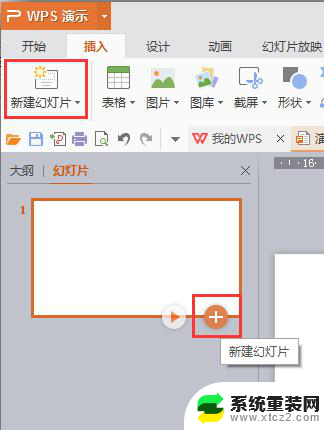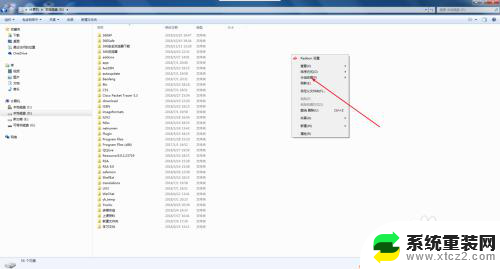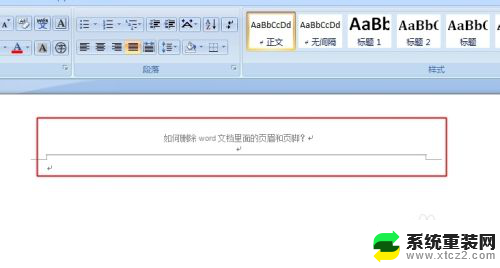word怎么让页码从当前页按顺序排下去 word页码从指定页开始排序教程
更新时间:2024-05-02 15:03:30作者:xtyang
在日常编辑文档时,我们经常会遇到需要重新排列页码的情况,有时候我们希望从指定的页开始重新排序页码,但又不知道如何操作。在本教程中,我们将教你如何利用word软件实现让页码从当前页按顺序排下去的方法。通过简单的操作步骤,你将能轻松地完成页码重新排序的任务,让文档更加整洁清晰。愿本教程能帮助你解决页码排版问题,提升文档编辑效率。
方法如下:
1.点击插入
点击上面的【插入】。
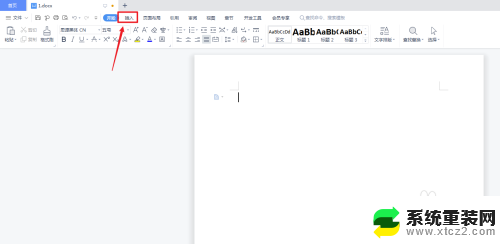
2.点击页码
点击上面的【页码】。
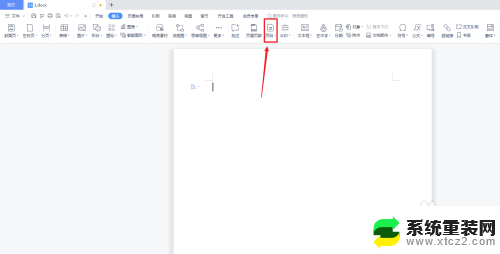
3.点击页码
弹出白色框,点击【页码】。
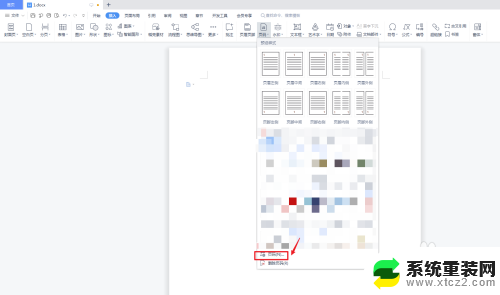
4.点击起始页码
弹出窗口框,点击【起始页码】。
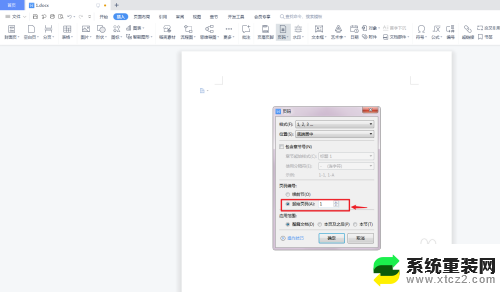
5.点击本页及之后
点击中间的【本页及之后】。
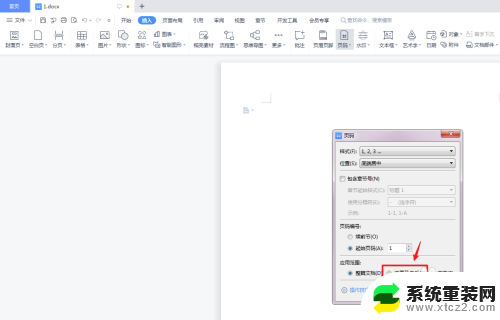
6.点击确定
点击右下角的【确定】即可。
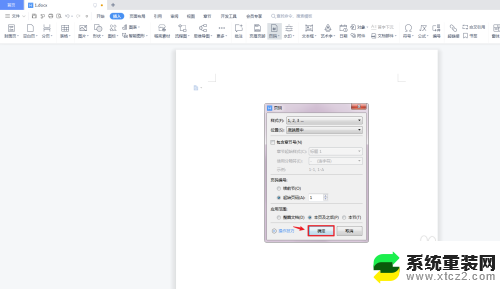
以上就是如何让Word中的页码按顺序从当前页开始排列的全部内容,如果你遇到这种情况,可以按照以上步骤解决,非常简单快速。